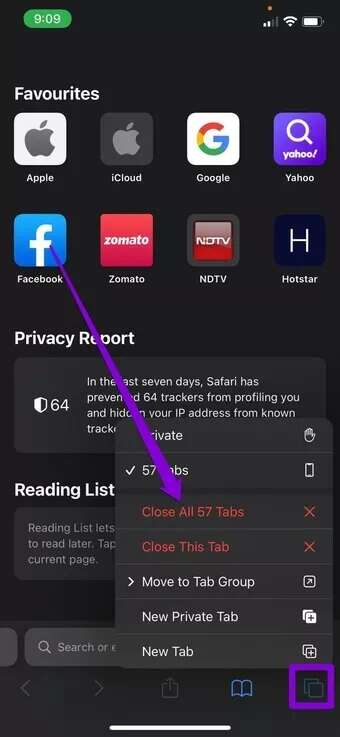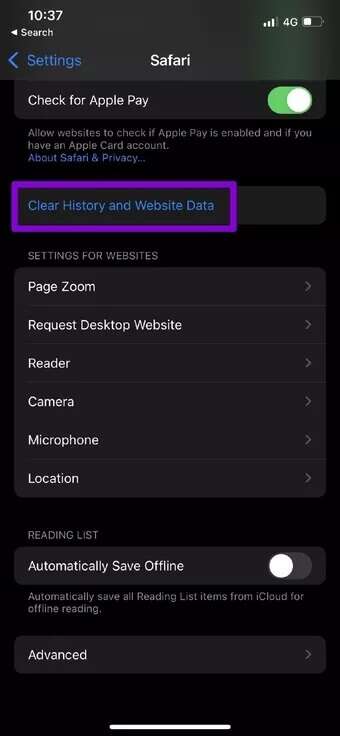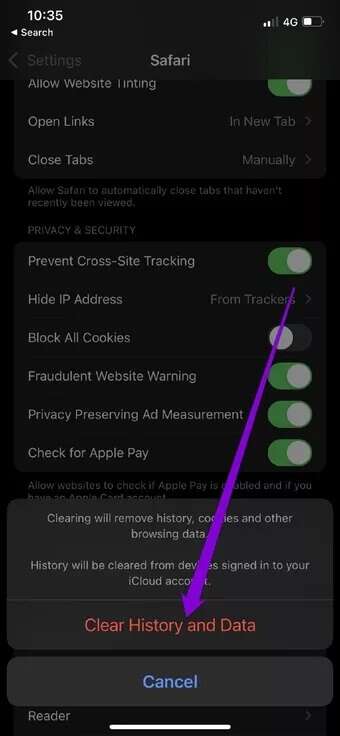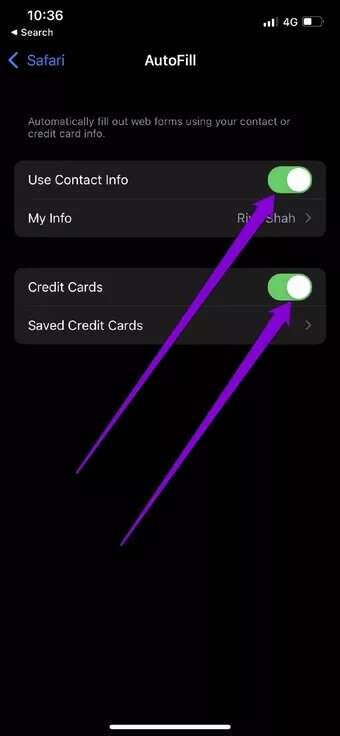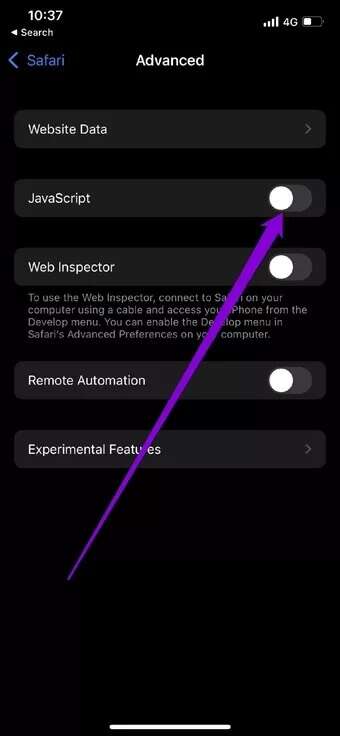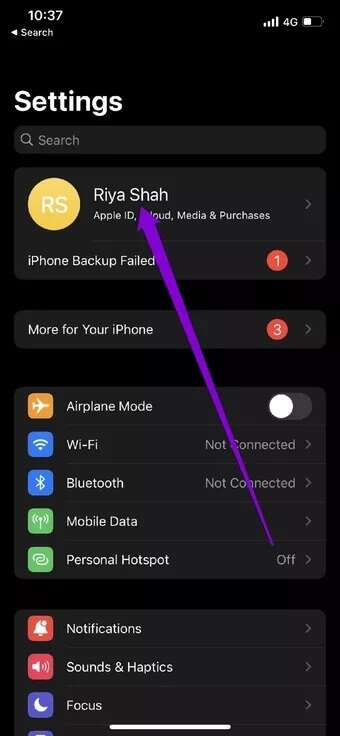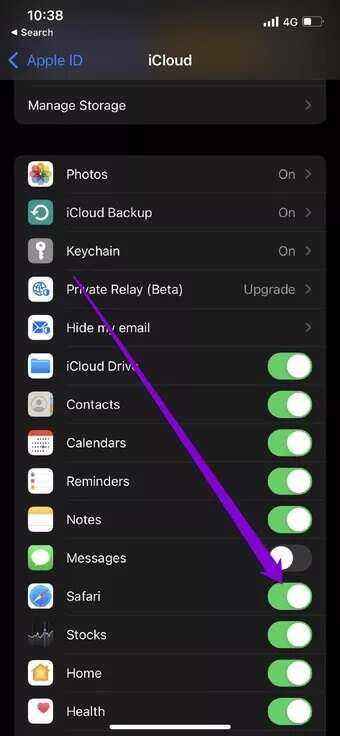Top 7 Möglichkeiten, Safari-Abstürze auf dem iPhone zu beheben
Wenn es ums Surfen geht, ist Safari für das iPhone ziemlich zuverlässig. Und die meisten Benutzer werden nicht daran denken, auf eine Alternative umzusteigen, da der Browser auch Funktionen wie . bietet Plugin-Unterstützung Und die Fähigkeit, Tab-Gruppierung. Aber es ist nur eine App am Ende des Tages, und es wird wahrscheinlich ziemlich oft auf Probleme stoßen.In diesem Artikel werden wir die 7 besten Möglichkeiten durchgehen, um den Safari-Absturz auf dem iPhone zu beheben.
Ob Safari für iPhone plötzlich nicht mehr reagiert oder abstürzt, es kann viele Gründe dafür geben. Diese Anleitung hilft Ihnen dabei, Safari wie gewohnt zu betreiben. Fangen wir also damit an.
1. Tabs schließen und Safari neu starten
Safari ist so konzipiert, dass es beim Surfen im Internet speichereffizient ist. Wenn Sie jedoch viele Registerkarten geöffnet haben, kann Safari nicht mehr genügend Arbeitsspeicher haben und abstürzen. Um dieses Problem zu lösen, können Sie versuchen, einige unerwünschte Registerkarten zu schließen und Safari neu zu starten, um zu sehen, ob es jetzt einwandfrei funktioniert. Natürlich möchten Sie keine Website oder Daten verlieren, auf die Sie zugegriffen haben, aber dies kann Ihnen helfen, das Problem zu beheben oder die Website zu entdecken, die zu einem seltsamen Verhalten von Safari führt.
2. IPHONE neu starten
Safari sammelt Websitedaten, Browserverlauf, Cache und Cookies, um Ihr Surferlebnis insgesamt zu verbessern. Wenn diese Daten jedoch veraltet sind, kollidieren sie mit den neuen Website-Daten, die Safari herunterzuladen versucht. So können Sie es versuchen Entfernen Sie alte Website-Daten aus Safari.
Ein Neustart von Safari oder iPhone hilft normalerweise. Wenn dies nicht der Fall ist, müssen Sie die Ärmel hochkrempeln und sich darauf vorbereiten, das Problem weiter zu beheben.
3. Löschen Sie die Website-Daten und den Verlauf von Safari
Safari sammelt Websitedaten, Browserverlauf, Cache und Cookies, um Ihr Surferlebnis insgesamt zu verbessern. Wenn diese Daten jedoch veraltet sind, kollidieren sie mit den neuen Website-Daten, die Safari herunterzuladen versucht. So können Sie es versuchen Alte Website-Daten aus Safari entfernen.
Hinweis: Durch das Entfernen von Site-Daten und -Verlauf wird alles in Safari zurückgesetzt und Sie werden automatisch von allen Sites abgemeldet.
Schritt 1: Starten Sie die Einstellungen-App auf Ihrem iPhone und gehen Sie zu Safari.
Schritt 2: Tippen Sie auf die Option Verlauf und Website-Daten löschen. Wählen Löschen Sie Verlauf und Daten aus der resultierenden Liste.
4. Deaktivieren Sie Autofill, um den Safari-Absturz auf dem iPhone zu beheben
AutoFill ist eine großartige Funktion in Safari, die Ihnen die mühsame Eingabe Ihrer persönlichen Daten erspart. Es ist möglich, dass Safari aus irgendeinem Grund Probleme beim Laden dieser Informationen hat. Wenn dies der Fall ist, kann es zu einem plötzlichen Absturz von Safari kommen. Sie können versuchen, die Autofill-Funktion für einen Moment zu deaktivieren, um zu sehen, ob das Problem dadurch behoben wird. Hier ist wie.
Schritt 1: Starten Sie die Einstellungen-App auf Ihrem iPhone und scrollen Sie nach unten, um auf Safari zuzugreifen.
Schritt 2: Scrollen Sie nach unten zu Allgemein und tippen Sie auf Autofill. Schalten Sie nun die Schalter neben Kontaktinformationen und Kreditkarten verwenden aus.
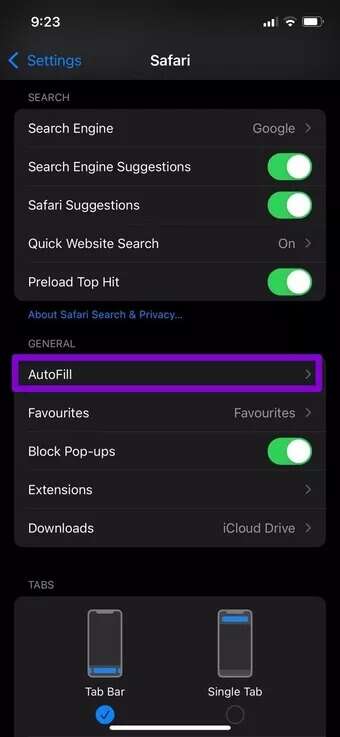
Starten Sie nun Safari neu, um zu sehen, ob es jetzt gut funktioniert.
5. Deaktivieren Sie JAVASCRIPT vorübergehend, um den Safari-Absturz auf dem iPhone zu beheben
JavaScript ist eine Programmiersprache, die Websites heutzutage verwenden, um alle möglichen Funktionen bereitzustellen. Wenn jedoch ein Fehler im Code auftritt, kann Safari die Website möglicherweise nicht laden und abstürzen. Wenn das Safari-Absturzproblem also auf nur eine oder zwei Websites beschränkt ist, liegt das Problem möglicherweise bei diesen Websites. Um die Mindestversion dieser Seiten zu laden, können Sie JavaScript in Safari deaktivieren. Hier ist wie.
Schritt 1: Starten Sie die Einstellungen-App auf Ihrem iPhone und gehen Sie zu Safari.
Schritt 2: Scrollen Sie nach unten zu den erweiterten Einstellungen und deaktivieren Sie den Schalter neben JavaScript.
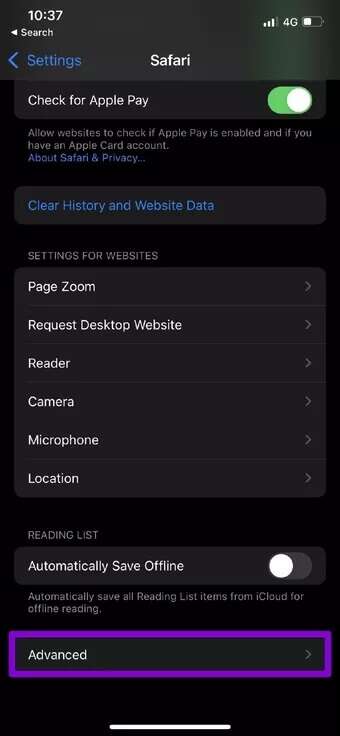
Besuchen Sie nun dieselbe Site, um zu sehen, ob sie ohne Probleme geöffnet wird.
6. Deaktivieren Sie ICLOUD und SAFARI SYNCING, um den Safari-Absturz auf dem iPhone zu beheben
Safari synchronisiert alle Ihre Daten mit Ihrem iCloud-Konto als Backup und um sie auch auf Ihrem Mac und iPad verfügbar zu machen. Wenn diese Synchronisierung unterbrochen wird, kann ein Informationskonflikt dazu führen, dass Safari einfriert oder abstürzt. Sie können versuchen, die iCloud Savri-Synchronisierung für einen Moment zu deaktivieren. Hier ist wie.
Schritt 1: Öffnen Sie die Einstellungen-App auf Ihrem iPhone. Klicken Sie oben auf Ihren Namen.
Schritt 2: Gehe zu den Einstellungen iCloud Und deaktivieren Sie den Schalter neben Safari, um die Synchronisierung zu deaktivieren.
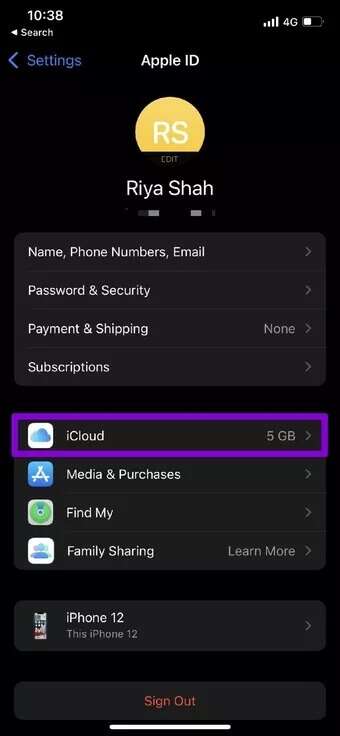
Verwenden Sie danach Safari, um zu sehen, ob es jetzt gut funktioniert.
7. iOS-Update
Wenn Sie bereits eine alte iOS-Version verwenden, benötigen Sie Aktualisieren Sie Ihr iPhone auf die neueste Version. Diese Updates enthalten Verbesserungen und mehrere Sicherheitsfixes, die Safari sicherer machen.
Keine Safari-Abstürze mehr
Mit jedem größeren iOS-Update bringt Apple einige neue Funktionen in Safari. Ob es um die Einreise geht Ein Bild in ein Bild einfügen أو Inline-Übersetzung von Webseiten An Funktionen mangelt es Safari jedoch nicht. Aber leider können solche Fehlfunktionen oder Probleme Benutzer manchmal frustrieren. Mit den oben genannten Lösungen dauert es jedoch nicht lange, bis Sie den Safari-Absturz auf dem iPhone beheben und wieder im Internet surfen.